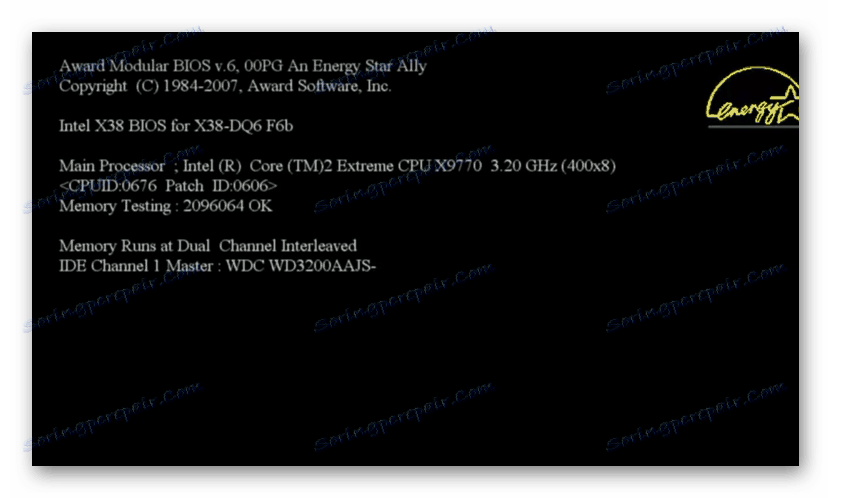Riešenie problémov pri inštalácii systému Windows 7 do počítača
Ak chcete začať pracovať s počítačom, musíte ihneď nainštalovať operačný systém. Algoritmus inštalácie moderných operačných systémov je pomerne jednoduchý a intuitívny. Súčasne to nezaručuje úplnú absenciu situácie, keď z rôznych dôvodov nie je možné úspešne dokončiť postup. Pozrime sa, prečo sú problémy s inštaláciou systému Windows 7 na počítači a aké riešenia existujú.
Pozri tiež:
Ako nainštalovať systém Windows 7 z disku
Ako nainštalovať systém Windows 7 z jednotky flash
obsah
Príčiny problému a jeho odstránenie
Existuje niekoľko skupín dôvodov, pre ktoré môžu vzniknúť komplikácie pri inštalácii systému Windows 7:
- Problémy na strane inštalátora;
- Problémy alebo nekompatibilita počítačového hardvéru;
- Nesprávne nastavenia systému BIOS.
Problémy na strane inštalátora môžu byť buď porucha média (zlomený disk Flash alebo poškrabaný disk) alebo strata integrity (neplatnosť) distribučnej súpravy. V tomto prípade stačí zmeniť médium alebo distribúciu na pracovnú verziu. Zvyšné dve skupiny dôvodov budú podrobnejšie popísané nižšie.
poučenie:
Ako vytvoriť zavádzací disk v systéme Windows 7
Vytvorenie zavádzacej jednotky USB flash v systéme Windows 7
Dôvod 1: Nesprávne nastavenia systému BIOS
Jeden z najbežnejších dôvodov, prečo nemôže byť nainštalovaný systém Windows 7, je nesprávne nakonfigurovaný systém BIOS. Konkrétne vzniká veľa problémov, pretože používateľ nevie, ako špecifikovať potrebné inštalačné zariadenie, alebo nechápe vôbec tento postup.
- Aby ste sa dostali do systému BIOS, musíte po zapnutí počítača počkať na charakteristický signál a okamžite podržať určité tlačidlo. Rôzne verzie tohto systémového softvéru sa môžu líšiť. Najčastejšie ide o tlačidlá DEL alebo Esc , ale môžu existovať aj iné možnosti.
![Okno pre spúšťanie počítača]()
- Rozhranie BIOS sa spustí. Rôzne verzie môžu mať výrazné rozdiely. Podstatou akcie je však presunúť sa do sekcie definície zavádzacieho zariadenia (najčastejšie sa nazýva Boot ) a označiť v ňom objekt (flash disk, diskovú jednotku atď.), Cez ktorý chcete nainštalovať systém Windows. Odporúčame umiestniť ho na prvom mieste v zozname zariadení na načítanie.
- Po zadaní potrebných nastavení opustite systém BIOS a uložte zadané parametre stlačením klávesu F10 .
- Počítač sa reštartuje a tentoraz, ak ste urobili všetko správne, začne sa inštalácia operačného systému.
poučenie: Nastavenie systému BIOS pre inštaláciu systému Windows 7
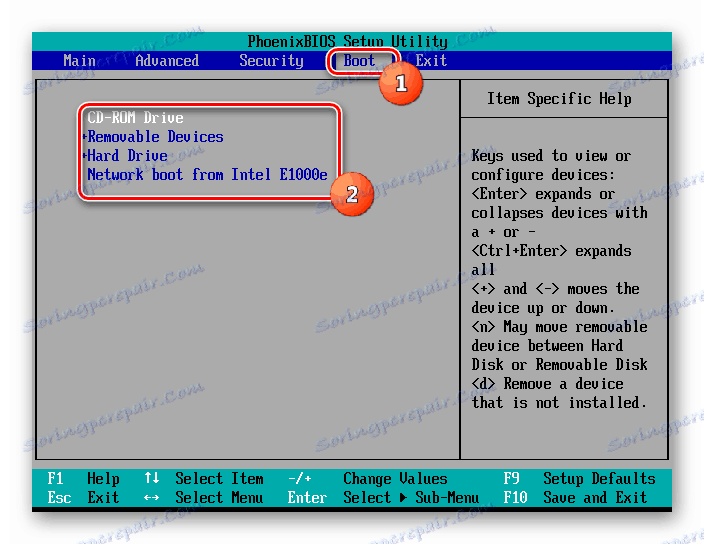
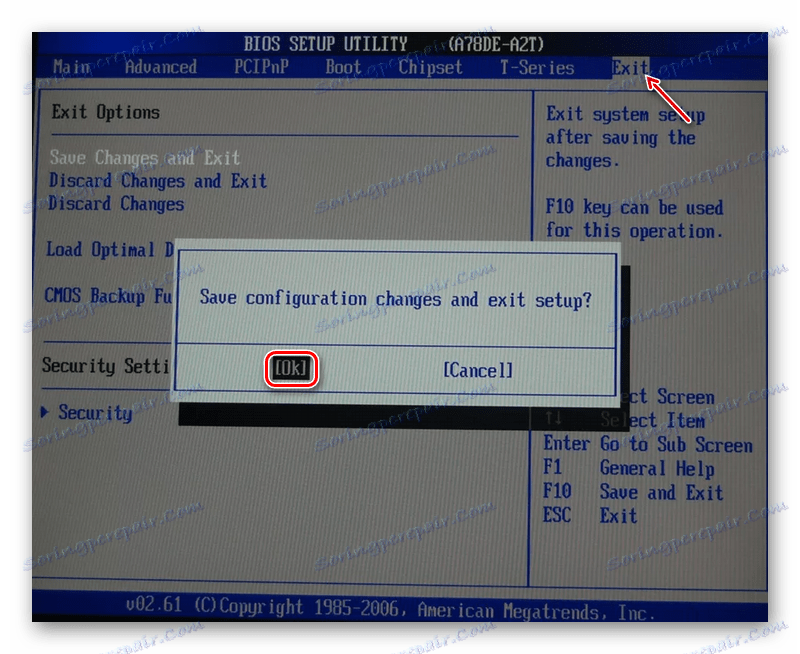
Dôvod 2: Problémy alebo nekompatibilita počítačového hardvéru
Ďalšia skupina príčin problémov s inštaláciou systému Windows 7 má hardvérovú povahu. Napríklad hardvérové schopnosti počítača, na ktorom chcete nainštalovať operačný systém, nemusia spĺňať minimálne požiadavky tohto systému. Preto overte informácie od spoločnosti Microsoft o požadovanej kapacite so skutočnými parametrami počítača. Základné minimálne ukazovatele by mali byť tieto:
- Frekvencia procesora - 1 GHz;
- Množstvo pamäte RAM - 1 GB (pre 64-bitové systémy - 2 GB);
- Veľkosť voľného miesta na pevnom disku - 16 GB (64-bitové systémy - 20 GB).
poučenie: Ako zobraziť nastavenia počítača v systéme Windows 7
Nesprávna inštalácia je niekedy spôsobená aj poruchou komponentov počítača. Napríklad môže byť nečinný disk alebo USB konektor. V takýchto prípadoch nie je možné inštalovať systém z disku alebo flash disku. Dokonca aj štartovacie okno inštalačného programu sa nespustí. Ak sa s problémom nevyriešite, skúste zmeniť typ zariadenia na inú možnosť (z disku CD na disk USB alebo naopak) pomocou príslušného inštalačného zariadenia. Pre používateľov, ktorí chcú problém vyriešiť, je ponúknutá skupina hodín, ktorá sa nachádza v nižšie uvedenom zozname.
poučenie:
Jednotka CD / DVD disk nevidí v systéme Windows 7
Prečo nechodí na notebook
Inštalácia systému Windows 7 sa nespúšťa z jednotky flash
Opravte problémy s viditeľnosťou zariadení USB v systéme Windows 7
Ak sa spustí inštalačné okno a ste si istí, že počítač spĺňa minimálne požiadavky na inštaláciu operačného systému, ale postup inštalácie stále nedosahuje koniec, je tu pravdepodobnosť poruchy pevného disku. Potom má zmysel skontrolovať chyby pevného disku. Môžete to urobiť priamo pomocou inštalačného disku.
- Po spustení inštalačného programu v jeho začiatočnom okne kliknite na položku "Obnovenie systému".
- V otvorenom zozname nástrojov zvoľte "Príkazový riadok" .
- V bežnom okne výraz "Príkazový riadok" :
chkdsk /fPotom kliknite na Enter .
- Nástroj pomôže skontrolovať chyby disku. Ak majú logickú povahu, pokúsi sa problém ihneď vyriešiť, ale ak zistíte fyzické poškodenie, budete musieť preniesť pevný disk do dielne alebo ho zmeniť na iné podobné zariadenie.
- Po odstránení indikovaného problému s pevným diskom by inštalácia operačného systému mala pokračovať bez problémov.
poučenie: Kontrola pevného disku v prípade chýb v systéme Windows 7
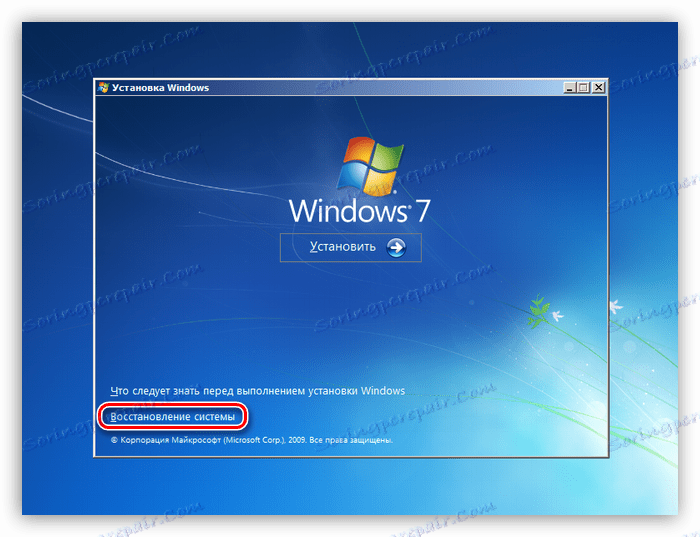

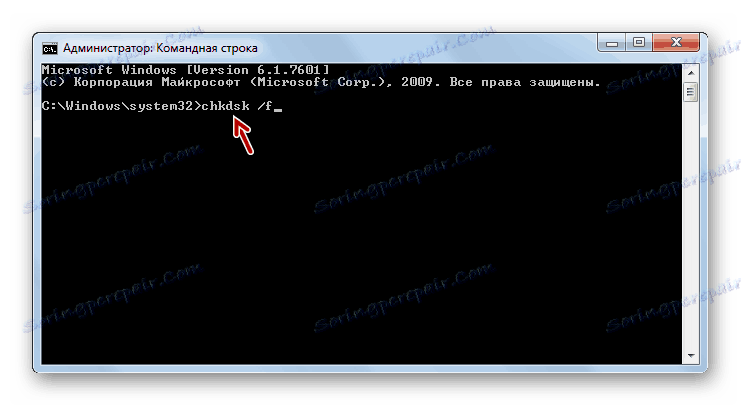

Neschopnosť nainštalovať operačný systém Windows 7 do počítača môže byť spôsobená rôznymi skupinami faktorov: problémami s pôvodným operačným systémom, problémami s hardvérom a nesprávnym nastavením systému BIOS. Hlavná vec je správne určiť príčinu zlyhania a na základe toho konať podľa pokynov uvedených v tomto článku.